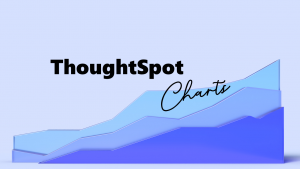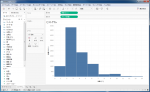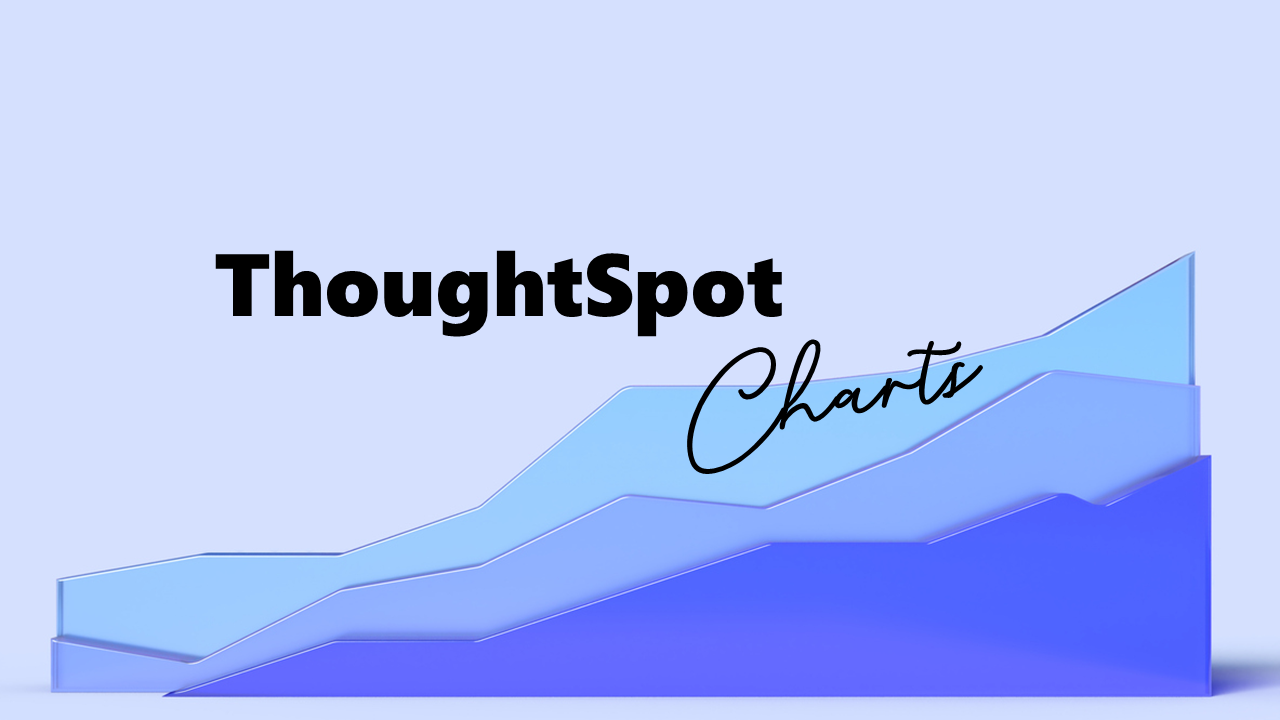
ThoughtSpotのキャンドルスティックチャートについて解説します
キャンドルスティックチャートとは?
キャンドルスティックチャートは、株価や為替などを表示するためによく使われているグラフで、日本語では通常「ローソク足グラフ」として知られています。始値、高値、安値、終値という4つの数値項目を使い、ローソク状のグラフを描いて表現するものです。

キャンドルチャートの見方は以下のとおりです。始値と終値の大小で色が変わるようになっています。
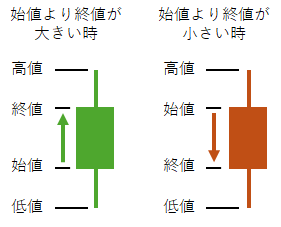
検索に必要な項目
キャンドルスティックチャートの表示には、4つの数値と1つの日付データが必要となります。
どのようなチャートになるか?
キャンドルスティックチャートは、始値、高値、安値、終値を使って株価、為替などを表現するために使われます。X軸は日付データ、Y軸の代わりに「開く、高、低、閉じる」という項目があり、ここに始値、高値、安値、終値をこの並び通りに設定する必要があります。
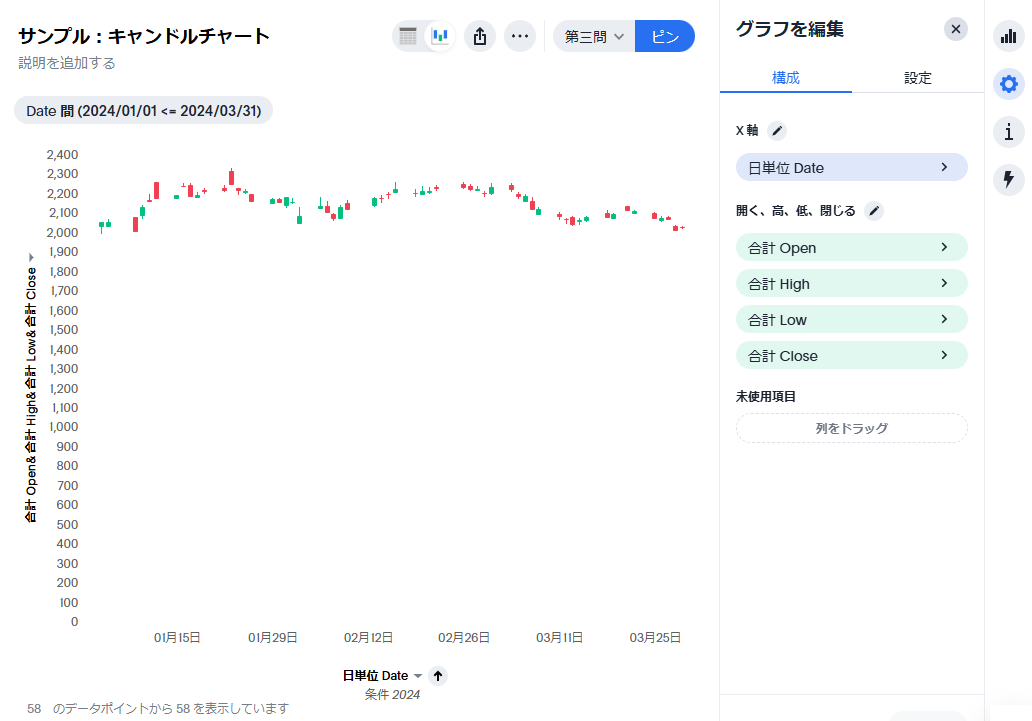
これを表現するためのキーワードは以下の通りです。
![]()
グラフ自体は以下のように最大で2年と10ヶ月程度が表示されるようです。そのため、グラフ化する範囲は、うまく日付の期間を設定してグラフ化するようにする必要があります。
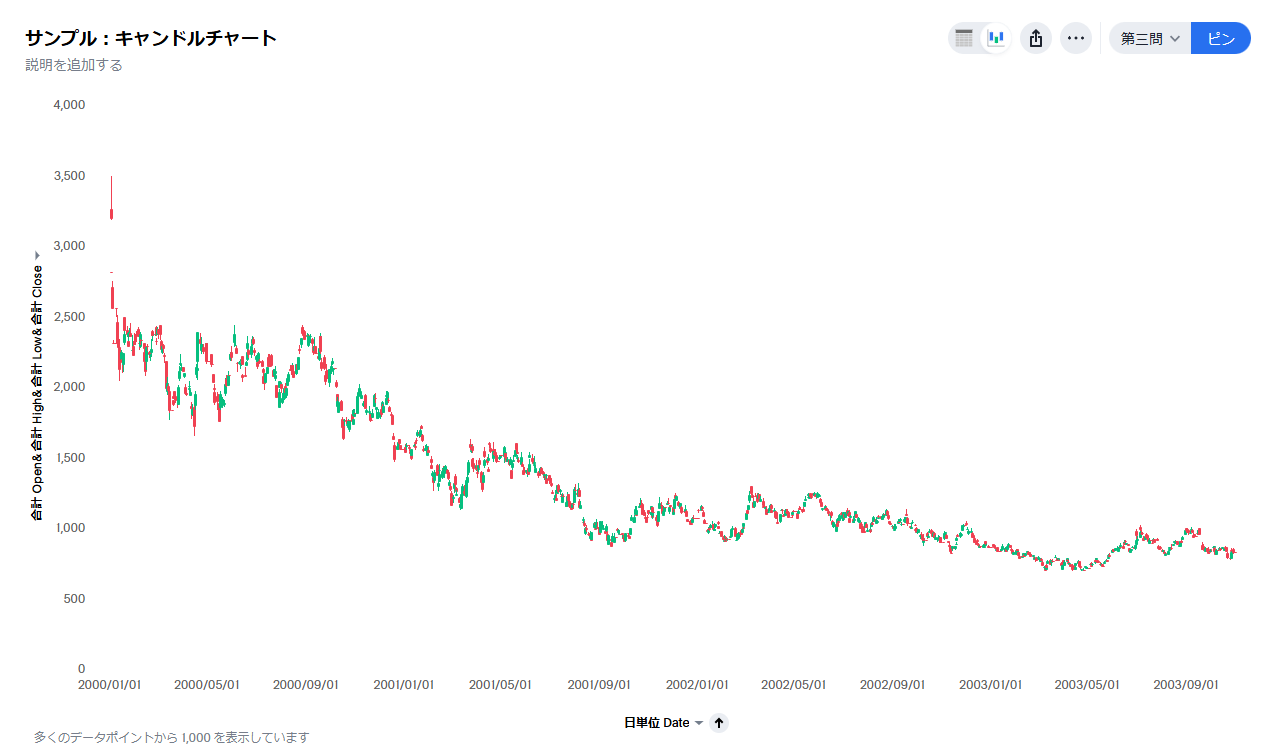
X軸のプロパティの設定
X軸のプロパティは軸の名称の変更のみとなります。
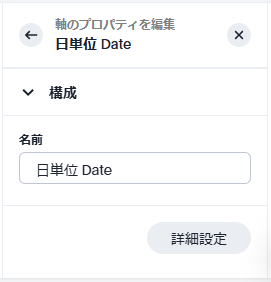
「開く、高、低、閉じる」軸のプロパティの設定
「開く、高、低、閉じる」軸のプロパティの設定は、軸の名称と位置、値の範囲設定、数値の形式の変更が可能です。
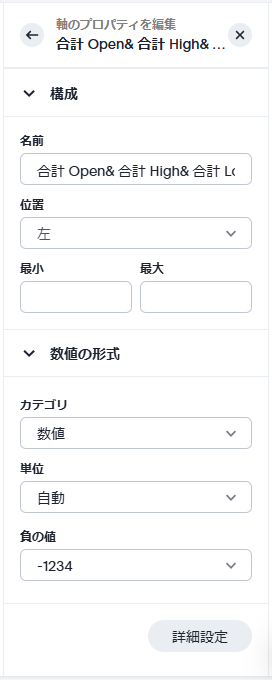
X軸の行のプロパティの設定
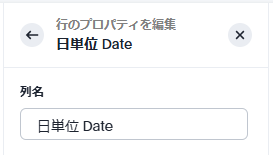
X軸の設定は列名の変更のみとなります。その他、詳細設定が可能です(アーリーアクセス)。
「開く、高、低、閉じる」軸の設定
それぞれの項目について以下の内容の変更ができるようになっていますが、いずれも使われていません。
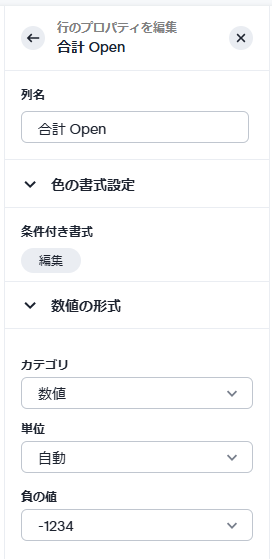
カスタマイズ項目
キャンドルチャートでは、「画面に適合」というオプションを利用可能です。また、アップカラー、ダウンカラーが選択できます。残念ながらデータポイント数の変更はできません。
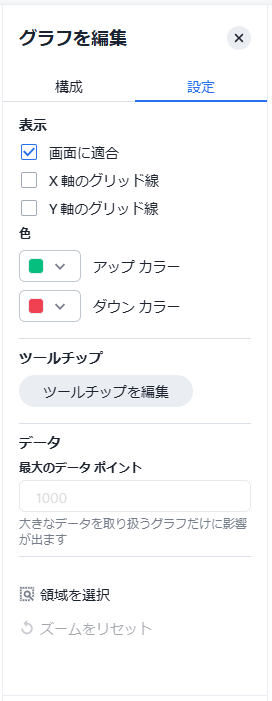
画面に適合オプション
デフォルトでは、「画面に適合」オプションはオンの状態で、表示期間すべてを表示するようになっています。このときグラフ自体は縮小されて表示されます。
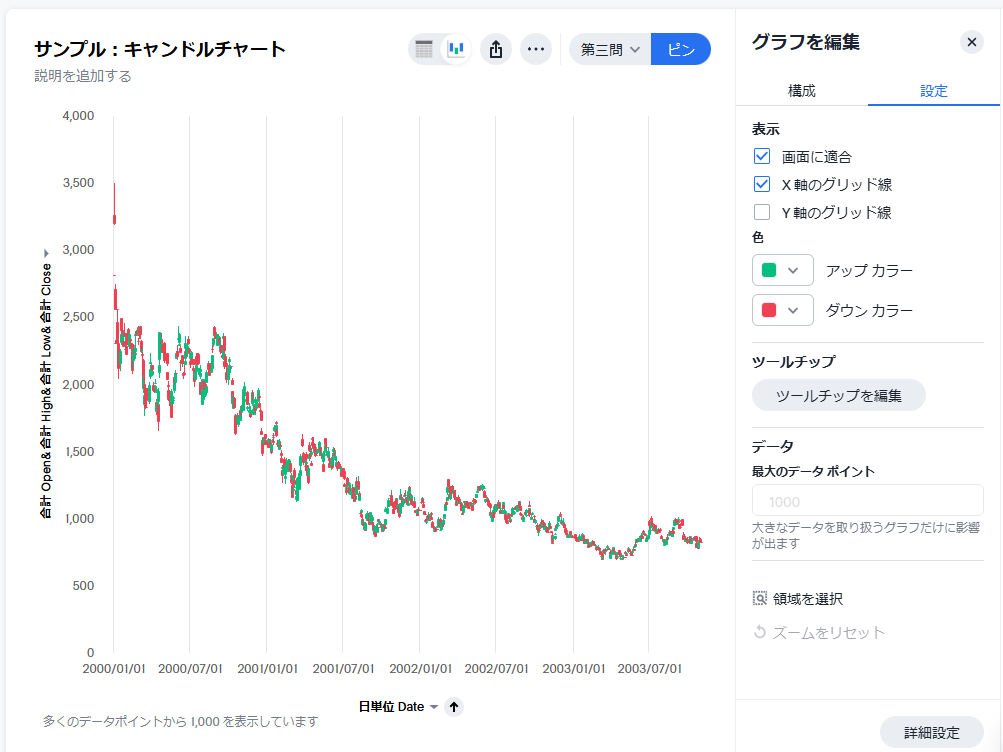
一方で「画面に適合」オプションをオフにすると、グラフは等倍表示され、左右に表示期間分スクロールするような形で表示されます。この場合でも、データ量が多い場合は全期間が表示されるわけではなく、2年10ヶ月程度しか表示されません。
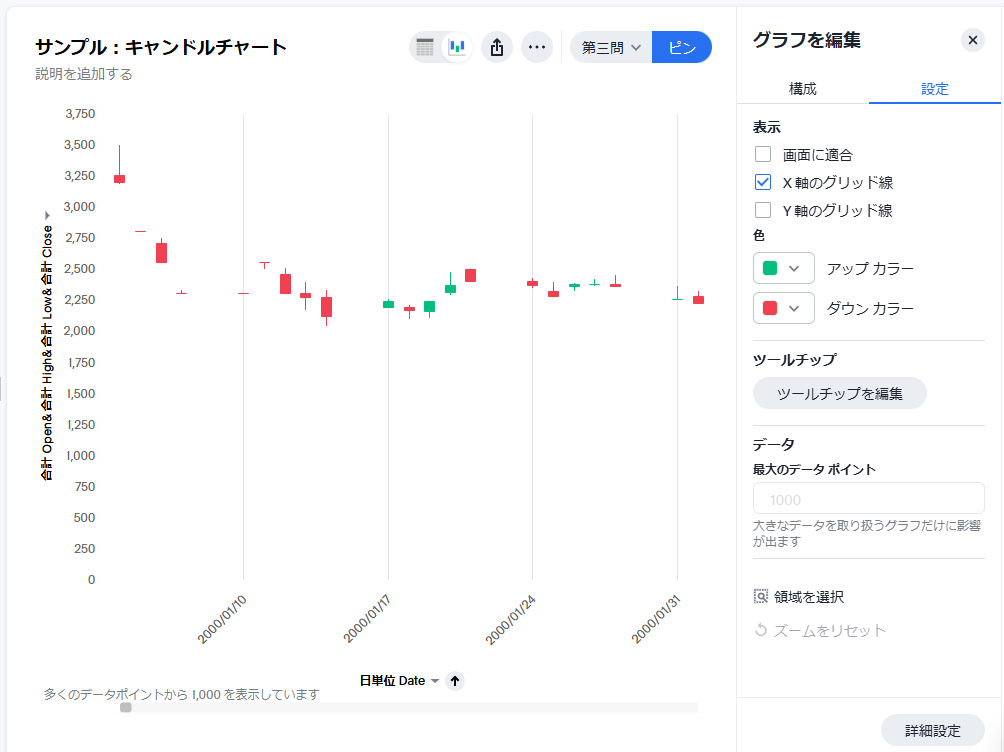
色(アップカラー、ダウンカラー)
色は、終値が始値を上まわるとアップカラー、逆の場合はダウンカラーで色分けて表示されます。
関連URL
ThoughtSpotドキュメント:Candlestick charts
※2024/10/29時点の情報です
 運営会社
運営会社